푸슝 에스크, 나만의 익명 질문 페이지 만들기
푸슝에 대해서 궁금하신가요? 이 게시글을 통해 푸슝 에스크 페이지 만드는 방법, 프로필, 디자인 설정, 그리고 푸슝 ASK를 삭제하는 방법 등의 정보를 얻으실 수 있습니다. 지금부터 아래에서 자세히 설명드리니 끝까지 읽어주시면 감사하겠습니다.

목차
푸슝 ASK
푸슝 ASK는 익명 기반 질문 답변 페이지로, 호스트(계정주)에게 질문을 남기면 호스트가 확인 후 답변을 올리는 시스템입니다.
카카오톡 채팅방 시스템으로 비교적 사용하기에도 편리할 것 같고, 차단 기능도 나름 괜찮다는 평가가 있기 때문에 푸슝 ASK를 선택하게 되었습니다.
이번에 엑셀 가계부 양식을 공유하면서 단순히 공유에서 끝나는 것이 아니라, 혹시 모를 오류 제보와 질문에 답변을 해드리기 위해 개설했습니다.
2023 엑셀 가계부 양식 무료 공유
엑셀 가계부가 필요하신가요? 여러분들은 이 게시글을 통해 가장 심플하면서도 직관적인 엑셀 가계부를 얻으실 수 있습니다. 지금부터 엑셀 가계부의 기능 소개와 함께 다운로드할 수 있게 공
a-peach.tistory.com
개설 과정이 어렵지 않았고 설정 방법, 사용법도 간단하기 때문에 이 블로그 게시글만 정독하신다면 쉽게 푸슝 질문 페이지를 만드실 수 있을 것이라 예상합니다.
페이지 만들기
회원 가입
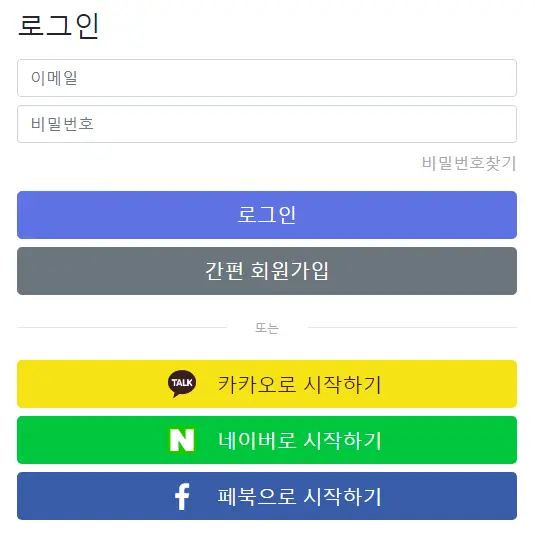
푸슝을 이용하기 위해서는 먼저 회원 가입 절차가 필요합니다. 회원가입은,
- 간편 회원가입( 이메일로 가입)
- 카카오톡으로 가입
- 네이버로 가입
- 페이스북으로 가입
을 할 수 있는데, 이 중 저는 '간편 회원가입'을 통해 이메일로 회원 가입을 진행하였습니다. 여러분들은 편한 방법으로 회원 가입을 진행하시면 되겠습니다.
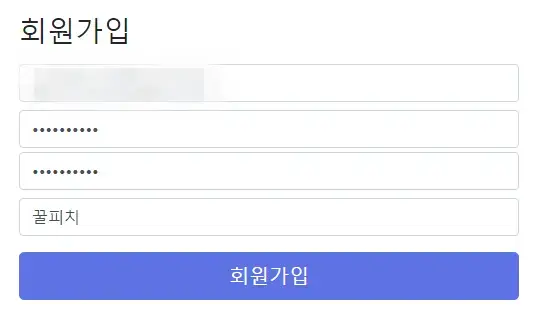
회원 가입 절차는,
- 이메일 주소 입력
- 비밀번호 입력
- 비밀번호 확인 입력
- 닉네임
만 입력하시면 간단하게 회원 가입이 완료되고, 이제 푸슝 ASK를 개설할 준비가 완료되었습니다.
ASK 페이지 개설
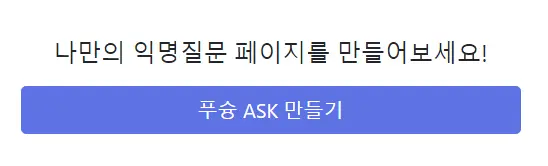
회원 가입 후 정상적으로 로그인이 되었다면 화면 상단에 '나만의 익명질문 페이지를 만들어보세요! 푸슝 ASK 만들기' 버튼을 눌러 페이지를 개설합니다.
별도의 추가 과정 없이 만들기 버튼 클릭만으로 익명 질문 페이지는 푸슝 ASK 개설이 완료되었습니다.
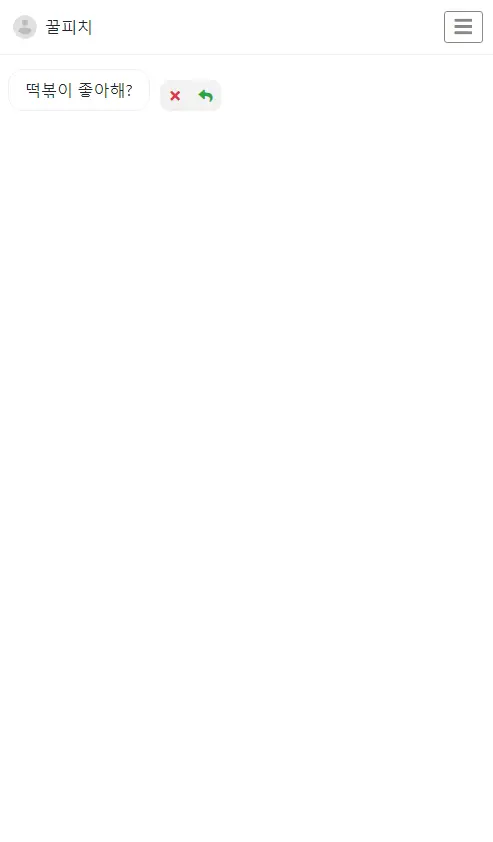
개설 후 자동으로 첫 질문이 와 있습니다.
이 질문에 답변을 하셔도 되고, 저는 가계부 질문 용도로 개설을 하였기 때문에 저와 맞지 않는 질문으로 판단하여 빨간색 X 엑스를 눌러 질문을 삭제했습니다.
프로필 설정 및 기타 설정
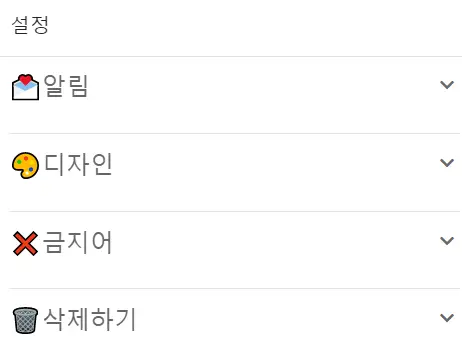
푸슝 ASK는 사용자가 직접 에스크 페이지를 꾸밀 수 있는 커스텀 디자인 기능을 제공합니다.
설정을 통해 페이지 제목, 설명, 배경 색상, 배경 이미지, 프로필 이미지를 지정할 수 있습니다.
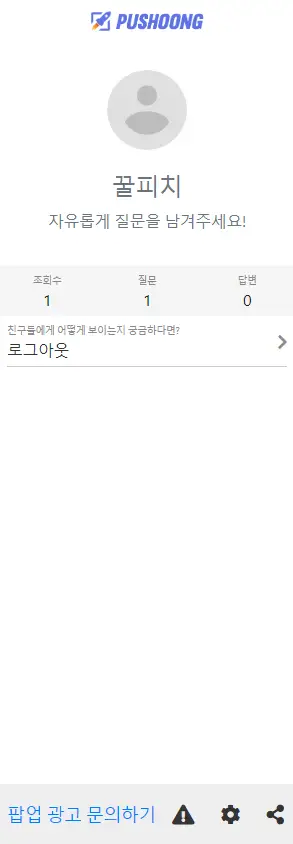
설정에 들어가기 위해선 우측 상단의 삼선 모양의 아이콘을 클릭하면 내 기본 프로필 화면을 확인하실 수 있으며, 프로필 하단에 톱니바퀴 모양을 누르시면 설정 페이지로 진입합니다.
설정 페이지를 통해,
- 알림 설정
- 디자인 설정
- 금지어 등록
- ASK 페이지 삭제하기
를 설정할 수 있습니다.
알림 설정
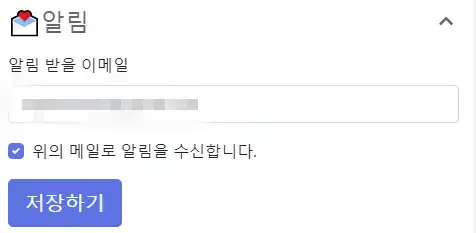
알림 설정은 질문이 등록되었을 때 등록한 이메일로 알림이 오는 설정입니다.
알림 설정을 해 두면 질문 확인을 위해 매번 페이지를 방문하지 않아도 되기 때문에 저는 설정을 해두었습니다.
디자인 설정
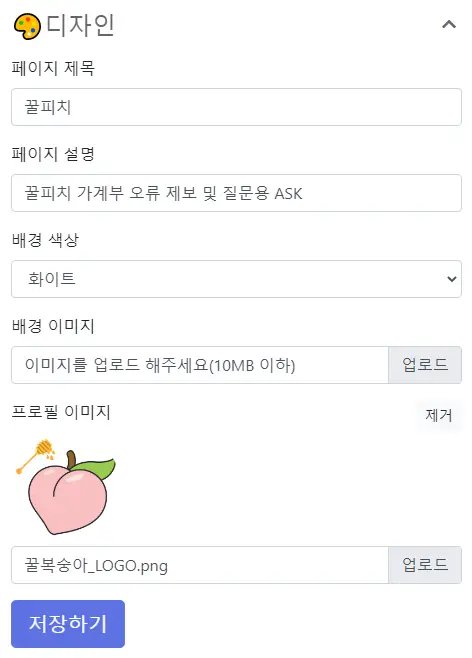
디자인 설정은 에스크 페이지의 디자인을 내가 원하는 대로 커스텀할 수 있는 설정으로 기본적으로 제목, 설명, 배경 색상, 배경 이미지, 프로필 이미지를 변경할 수 있습니다.
저는 배경 색상은 깔끔한 화이트로 지정하였고, 배경 이미지는 따로 지정하지 않았습니다. 프로필 이미지는 제 개인 로고를 업로드하였습니다.
금지어 등록
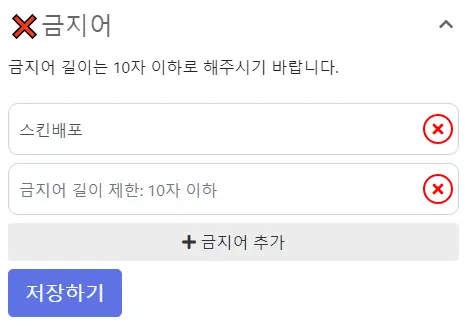
푸슝 ASK는 심한 욕설 등의 단어가 포함된 질문을 자동으로 차단하고 있습니다. 하지만 그 외에 내가 개인적으로 차단하고 싶은 금지어가 있다면 등록하세요.
금지어의 길이는 10자 이하로 제한하고 있으니 이점 참고 부탁드립니다.
ASK 페이지 삭제하기
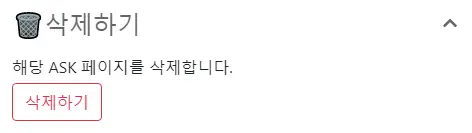
더 이상 에스크 페이지를 이용하고 싶지 않을 때 삭제할 수 있습니다. 단, 푸슝 사이트를 탈퇴하는 것이 아닌 페이지만 삭제합니다.
푸슝 사이트 회원 탈퇴는 마이페이지 - 내 정보 수정 - 회원 탈퇴의 순서로 탈퇴를 진행합니다.
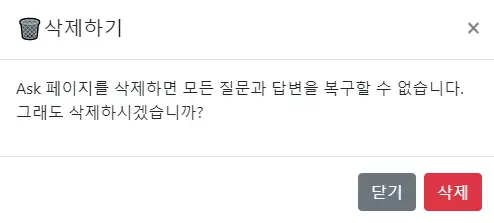
ASK 페이지를 삭제하면 모든 질문과 답변을 복구할 수 없으니 신중히 생각하셔서 삭제를 진행하시기 바랍니다.
ASK 페이지 추가 개설
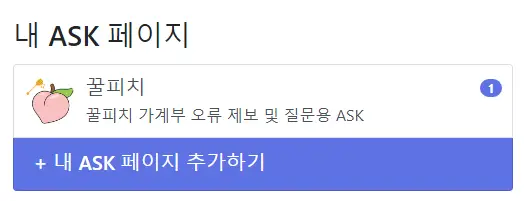
여러 개의 질문 페이지를 운영할 수 있습니다.
내 ASK 페이지 목록의 '내 ASK 페이지 추가하기'를 선택하면 추가적으로 ASK 페이지를 개설하여 각기 다른 주제의 질문 페이지를 사용하실 수 있습니다.
질문 삭제 및 사용자 차단
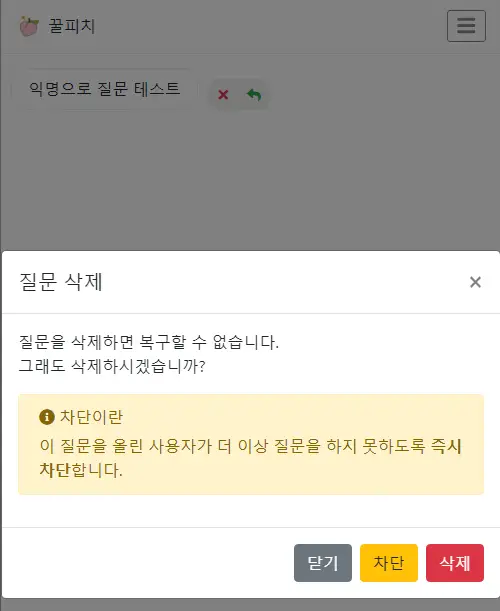
답변하기 어렵거나 원하지 않은 질문은 삭제할 수 있으며, 부정한 사용자는 차단할 수 있습니다.
삭제하기 원하는 질문의 빨간색 x 엑스 아이콘을 클릭하여 뜨는 새창에서 질문을 삭제할 수 있습니다.
그리고 이 질문을 올린 사용자가 더 이상 질문을 하지 못하도록 즉시 차단하기 원한다면 노란색 버튼의 '차단'을 눌러 해당 사용자를 차단할 수 있습니다.
📍 이런 게시글도 함께 읽으시면 도움이 됩니다.
푸슝 ASK에 대해서 알아봤습니다. 이제 어렵지 않게 나만의 질문 페이지를 개설하였고, 활용할 수 있게 되었습니다. 제 게시글이 도움이 되셨다면 공감(하트) 눌러주시면 감사하겠습니다.